

By Vernon Roderick, Dernière mise à jour: May 15, 2020
Il y a eu de nombreux cas où L'iPhone continue de supprimer mes messages. Malheureusement, ce scénario est très courant et de nombreux utilisateurs souffrent du même problème. Il se caractérise par la disparition automatique des messages iPhone de la boîte de réception de votre iPhone.
C'est très puisque les messages que vous aviez une fois seraient supprimés au moment où vous sortez de la boîte de réception. D'autre part, en raison du problème courant, il existe de nombreuses solutions trouvées par les utilisateurs et les professionnels. Mais avant d'entrer dans les détails, laissez-nous d'abord discuter des raisons pour lesquelles vous souffrez de ce problème.
Pourquoi l'iPhone continue de supprimer mes messages?1. Restaurer automatiquement lorsque l'iPhone continue de supprimer mes messages2. Pour récupérer des messages qui ont disparu sur iPhone3. Pour restaurer les messages manquants à partir des sauvegardes iTunesEmpêcher l'iPhone de supprimer vos messagesConclusion
Lorsque vous découvrez que vous commencez à perdre des messages que vous aviez une fois, votre réaction initiale peut être de l'anxiété, car vous risquez de perdre des messages contenant des informations importantes. Cela peut provenir de vos amis, de votre patron, de votre famille ou de toute autre personne.
Cependant, il est important que vous appreniez à être calme dans ce scénario et que vous regardiez en arrière ce que vous avez fait avant afin de savoir pourquoi l'iPhone continue de supprimer mes messages. Pour vous donner une meilleure idée, voici les raisons les plus probables pour lesquelles vous rencontrez ce problème:
Maintenant que vous connaissez les causes de notre problème actuel, vous devriez maintenant avoir une idée de la façon de résoudre le problème. Cela dit, passons à notre toute première solution à ce problème.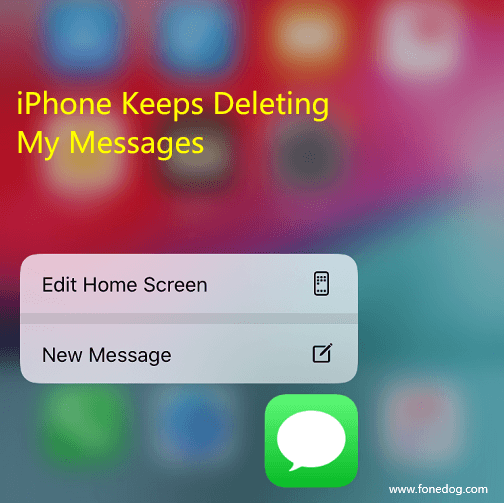
Notre première option comprend l'utilisation de logiciels tiers pour résoudre notre problème actuel. L'avantage de ceci est que vous pouvez résoudre le problème de la manière la plus simple possible. Cela implique FoneDog iOS Data Recovery.
Il s'agit d'un logiciel conçu pour récupérer des données à partir d'un iOS confronté à un problème. Cela comprend la L'iPhone continue de supprimer mes messages. La meilleure chose à propos de cette solution est qu'elle est disponible pour les utilisateurs Windows et Mac, tant que vous avez un ordinateur auquel connecter votre iPhone. Dans tous les cas, voici comment utiliser le logiciel de récupération de données FoneDog iOS:
iOS Récupération de données
Récupérez des photos, des vidéos, des contacts, des messages, des journaux d'appels, des données WhatsApp, etc.
Récupérez des données depuis iPhone, iTunes et iCloud.
Compatible avec les derniers iPhone 11, iPhone 11 pro et les derniers iOS 13.
Essai Gratuit
Essai Gratuit

Sur votre navigateur, rendez-vous sur le site officiel du produit FoneDog qui devrait être dans ce lien. Une fois sur place, téléchargez le logiciel puis installez-le sur votre ordinateur. Enfin, ouvrez le logiciel sur votre ordinateur. Ensuite, connectez votre appareil iPhone à l'ordinateur. Le logiciel devrait reconnaître automatiquement l'appareil et vous offrir trois options. À partir d'ici, vous devez sélectionner Récupérer depuis un appareil iOS.
Une fois que vous avez sélectionné Récupérer depuis un appareil iOS méthode, vous verrez un Start scan sur le côté droit de l'interface. Cliquez sur ce bouton pour poursuivre la numérisation. Cela peut prendre un certain temps selon le nombre de fichiers en cours d'analyse.
Après le processus de numérisation, vous obtiendrez une liste de fichiers sur la prochaine interface. Ce sont les fichiers qui peuvent être récupérés à partir de votre appareil iOS. Il vous suffit de sélectionner l'élément en cliquant dessus puis de cliquer sur Récupérer bouton une fois que vous avez terminé avec les sélections. Vous serez ensuite invité à choisir où vous souhaitez enregistrer les fichiers récupérés.
Avec cela, vous pourrez résoudre le problème lorsque L'iPhone continue de supprimer mes messages. Heureusement, le logiciel est disponible pour la plupart des utilisateurs, tant que vous disposez d'une connexion Internet pour installer le logiciel. Maintenant, si vous ne souhaitez pas installer de logiciel ou si vous n'avez pas d'ordinateur, alors la solution suivante sera peut-être la plus adaptée pour vous.
Quand votre les messages semblent disparaître sans raison, alors peut-être que le processus est automatique. C'est généralement le cas lorsque la fonction de suppression automatique est activée sur votre appareil.
Bien que nous ayons déjà discuté de la façon de désactiver cette fonction, il y a encore des choses que vous devez savoir pour pouvoir désactiver complètement la fonction susmentionnée. Voici un aperçu des étapes que vous devrez suivre:
Vous pouvez simplement redémarrer votre appareil en appuyant longuement sur le bouton d'alimentation. Cependant, nous suggérons d'utiliser une autre méthode. Sur votre appareil, accédez au Réglages. Là, passez à la Généralités section puis appuyez sur arrêter.
Une fois le processus de redémarrage terminé, accédez à votre Control Center en glissant vers le haut ou vers le bas, selon le modèle. Ensuite, activez le mode Avion. Attendez quelques secondes avant de l'éteindre. Ensuite, dirigez-vous vers Réglages puis à Messages. Là, appuyez sur Garder les messages puis sur l'écran suivant, réglez-le sur Forever.
Par défaut, il existe plusieurs applications de messagerie sur un appareil iPhone. Malheureusement, vous pouvez constater qu'ils peuvent parfois mal fonctionner principalement parce qu'ils sont en conflit les uns avec les autres. Donc, nous devons d'abord les désactiver. Vous pouvez le faire en allant sur Réglages puis à Messages encore. Ensuite, désactivez les boutons pour iMessage et Messagerie MMS. Attendez un moment, puis rallumez-les.
Votre prochain problème est la version de votre firmware et de votre logiciel. Ainsi, votre prochaine étape consiste à les mettre à jour au besoin. Vous pouvez le faire en vous dirigeant vers Réglages > Généralités, puis Mise à jour du logiciel. Cela invitera le système à rechercher automatiquement les mises à jour et à télécharger et installer ces mises à jour si possible.
Avec ces quatre étapes, vous pouvez vous assurer que la fonctionnalité qui causait autrefois le problème avec l'iPhone continue de supprimer mes messages sera désactivée. Dans le cas où le problème persiste, alors peut-être qu'il n'est pas causé par la fonctionnalité. Dans un tel cas, nous avons une dernière solution pour vous.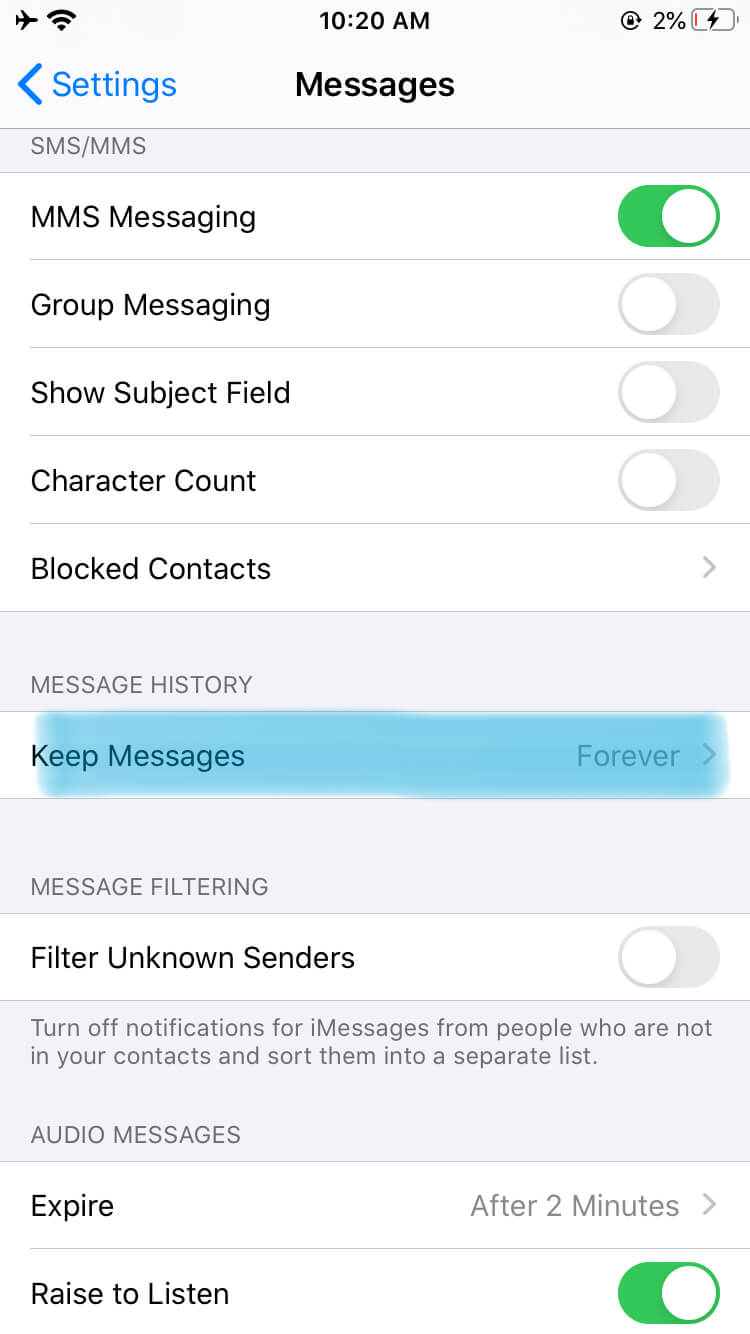
Si vous pensez que tout est perdu, ne vous inquiétez pas car il existe en fait une dernière option pour récupérer les messages que vous avez perdus, mais cela implique également d'utiliser un ordinateur. Il propose l'utilisation d'iTunes dans le but de récupérer vos fichiers.
iTunes est un outil multimédia, mais il peut également être utilisé comme plate-forme de gestion de fichiers. Voici comment vous pouvez utiliser iTunes pour résoudre l'iPhone en continuant de supprimer le problème de mes messages:
Bien qu'il ne soit pas entièrement connu des autres, votre iPhone crée automatiquement des sauvegardes. Malheureusement, la plupart de ces sauvegardes ne sont accessibles qu'en utilisant iTunes. C'est pourquoi c'est la meilleure solution pour vous maintenant que vous avez cette connaissance.
Bien sûr, il ne s'agit pas toujours de trouver la solution chaque fois que vous rencontrez un problème. Parfois, il suffit d'empêcher le problème de se produire et cela devrait être la meilleure solution. C'est pourquoi nous avons des conseils pour vous si vous voulez empêcher que l'iPhone continue de supprimer mes messages.
Avec ces conseils, vous pouvez facilement éviter la plupart des problèmes de perte de données. Cela conclut cet article sur les différentes méthodes de correction de la L'iPhone continue de supprimer mes messages problème.
iOS Récupération de données
Récupérez des photos, des vidéos, des contacts, des messages, des journaux d'appels, des données WhatsApp, etc.
Récupérez des données depuis iPhone, iTunes et iCloud.
Compatible avec les derniers iPhone 11, iPhone 11 pro et les derniers iOS 13.
Essai Gratuit
Essai Gratuit

Personne ne veut que ses messages disparaissent soudainement. Après tout, ces messages peuvent contenir des informations ou des données confidentielles qui ne peuvent être trouvées nulle part ailleurs. C'est pourquoi il est crucial pour vous de protéger vos messages.
Malheureusement, certains problèmes ne peuvent être évités et L'iPhone continue de supprimer mes messages en est un excellent exemple. Cependant, bien que cela puisse être inévitable, il n'est certainement pas insoluble. J'espère que cet article vous a aidé à résoudre votre problème.
Laisser un commentaire
Commentaire
iOS Data Recovery
3 méthodes pour récupérer vos données supprimées de l'iPhone ou de l'iPad.
Essai Gratuit Essai GratuitArticles Populaires
/
INTÉRESSANTTERNE
/
SIMPLEDIFFICILE
Je vous remercie! Voici vos choix:
Excellent
Évaluation: 4.8 / 5 (basé sur 98 notes)